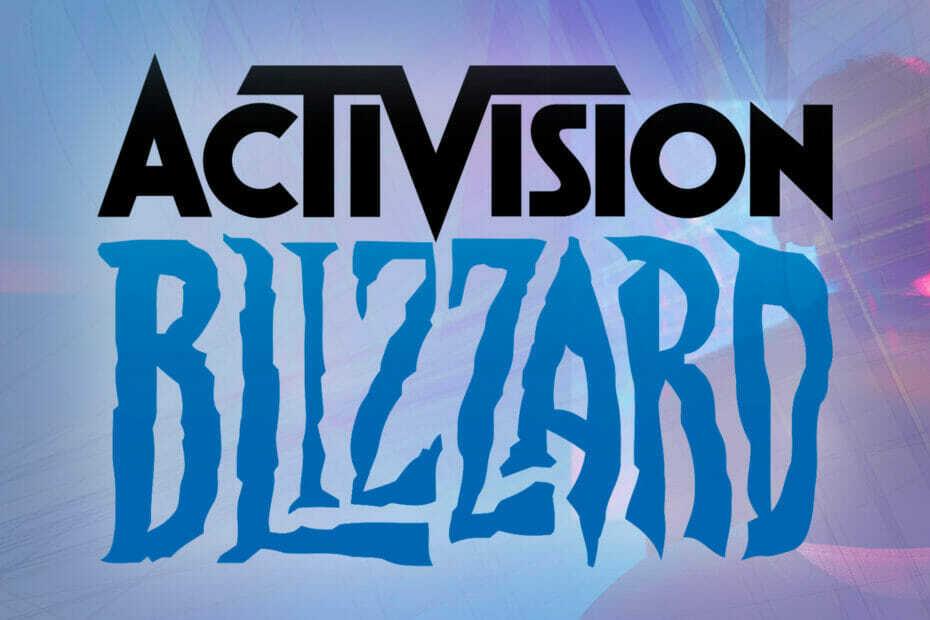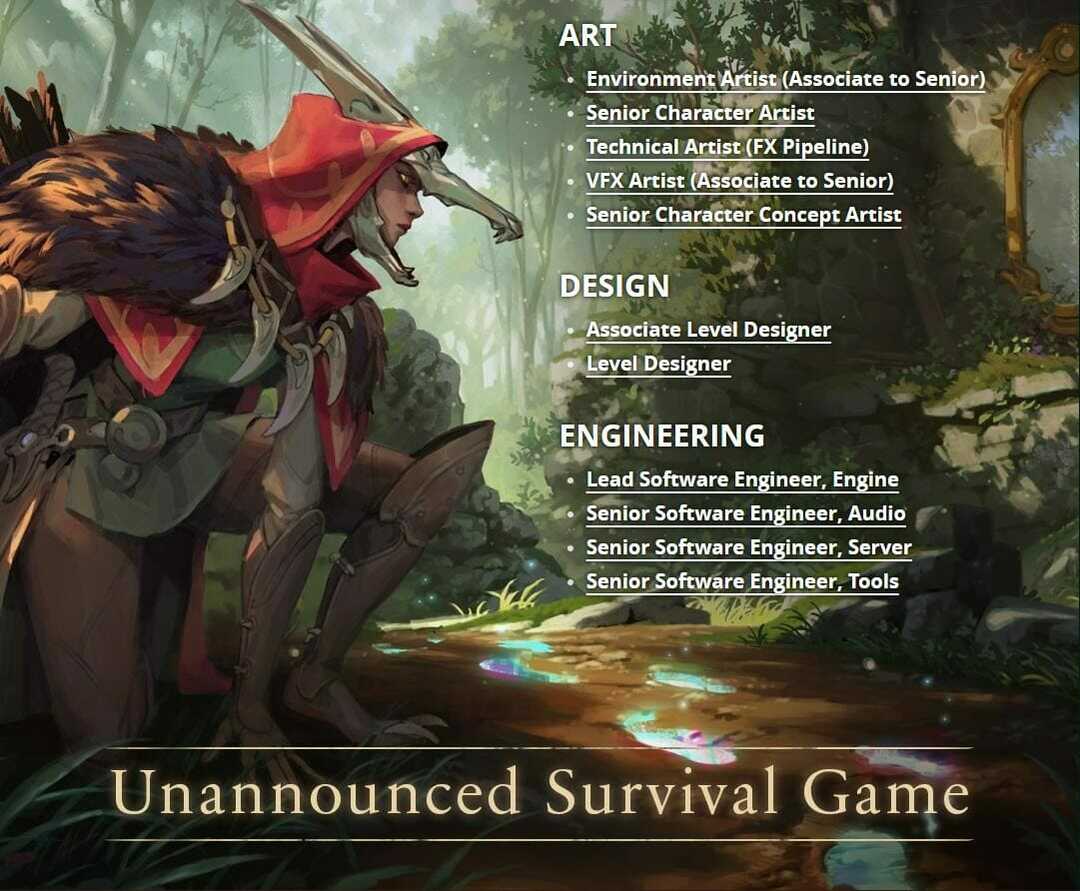Bu yazılım, sürücülerinizi çalışır durumda tutar, böylece sizi yaygın bilgisayar hatalarından ve donanım arızalarından korur. Tüm sürücülerinizi şimdi 3 kolay adımda kontrol edin:
- DriverFix'i indirin (doğrulanmış indirme dosyası).
- Tıklayın Taramayı Başlat tüm sorunlu sürücüleri bulmak için.
- Tıklayın Sürücüleri güncelle yeni sürümleri almak ve sistem arızalarını önlemek için.
- DriverFix tarafından indirildi 0 okuyucular bu ay
kader 2 şu anki çevrimiçi nişancı oyunlarının en iyilerinden biridir. Bununla birlikte, Activision tarafından üretilen bu oyun, genellikle çeşitli oyun içi hatalarla boğuştuğundan, kesinlikle bakım ve oyun içi özelliklerin eklenmesini gerektirir.
Her ikisi de sık güncellemeler yoluyla sağlanır. Ve bugün çözmeye çalıştığımız sorun da bu. Yani, güncelleme başlatma sırasında takılı kaldığı için birçok kullanıcı oyunu Battle.net istemcisi üzerinden güncelleyemiyor.
Destiny 2 güncellenmeyecek mi? İşte yapmanız gerekenler
- Battle.net istemcisini yeniden başlatın
- Güncellemeden önce oyun klasörünü kaldırın ve geri yükleyin.
- Bağlantıyı kontrol edin
- İstemciyi temiz bir şekilde yeniden yükleyin
- Oyunu onarın
- sadece bekle
Daha önce Destiny 2 hataları hakkında kapsamlı bir şekilde yazdık. Daha sonra ihtiyaç duymanız durumunda bu sayfayı yer imlerine ekleyin.
1: Battle.net istemcisini yeniden başlatın (işlemi TM'de sonlandırın)
Öncelikle bilgisayarınızı yeniden başlatın ve Battle.net masaüstü istemcisini tekrar çalıştırmayı deneyin. Sorun devam ederse, istemci sürecini sonlandırmanız ve en baştan güncelleme sırasını yeniden başlatmasına izin vermeniz gerekebilir.
içinde yapabilirsin Görev Yöneticisi, Blizzard Update aracısının sürecine özel olarak odaklanarak.
İşte yapmanız gerekenler:
- Kapat Battle.net masaüstü istemcisi.
- Sağ tık Başlat ve aç Görev Yöneticisi.
- Tümünü sonlandır Blizzard ile ilgili süreçler, dahil olmak üzere Blizzard Güncelleme Aracısı.

- İstemciyi yeniden başlatın ve deneyin Destiny 2'yi güncelleme tekrar.
Ayrıca Battle.net uygulamasına sağ tıklayıp yönetici olarak çalıştırabilirsiniz. Üçüncü taraf uygulamalar için sistem tarafından uygulanan belirli sınırlamaların üstesinden gelmeye yardımcı olabilir.
2: Güncellemeden önce oyun klasörünü kaldırın ve geri yükleyin
Bazı kullanıcılar, sorunu basit bir esprili numara ile çözmeyi başardı.
Güncelleme işlemi, oyun kurulumunun nerede depolandığını belirleme konusunda sorunlar yaşıyor gibi görünüyor.
Bu nedenle, güncelleme işlemi takılıyor. Ve görünüşe göre, kaç kez yeniden başlatırsanız başlatın sonuç aynı. Bu yaklaşımla, yapabilmelisiniz Destiny 2'yi güncelle herhangi bir sorun olmadan.
Bu talimatları yakından takip edin ve sabırlı olun:
- Tamamen yapmak için yukarıda belirtilen adımdaki talimatı izleyin. Battle.net istemcisini kapatın.
- Şu yöne rotayı ayarla C: Program Dosyaları (86x) ve sürükleyin Destiny 2 klasörü masaüstüne.
- Battle.net'i açın ve tıklayın Yüklemek.
- Kurulum başlamadan önce açılır pencerede durun.
- Destiny 2 klasörünü geri taşıyın C: Program Dosyaları (86x).
- Güncellemeyi başlatın ve tüm dosyalar kontrol edilene kadar bekleyin ve umarım başarıyla indirilir.
3: Bağlantıyı kontrol edin
Açıkçası bu, Battle.net istemcisinde oyunları güncellemek ve çalıştırmak söz konusu olduğunda kaçınamayacağımız bir konu.
Ağ performansının farkında olduğunuzdan oldukça emin olsak da, ek adımlara geçmeden önce her şeyi kontrol etmenizi öneririz. Bu nedenle, PC'nizin internete bağlanıp bağlanamadığını kontrol edin.
Sorun yaygınsa ve bunu yalnızca Ubisoft'a atfedemezsek, ağ sorunlarını gidermek için şu adımları izleyin:
- PC'nizi yeniden başlatın.
- Kablolu bağlantıyı kullanın.
- Yönlendiriciyi ve modemi yeniden başlatın.
- DNS'yi temizle.
- bağlantı noktalarından emin olun.
- İstemcinin Güvenlik Duvarı aracılığıyla serbestçe iletişim kurabildiğinden emin olun. Güvenlik Duvarı'nı açın ve izin verilen uygulamalar listesini kontrol edin. Battle.net'in hem genel hem de özel ağlara bağlanmasına izin verildiğini onaylayın.
DNS temizlenmiyor mu? Panik yapmayın! Sorunu hemen çözmek için bu kılavuza göz atın!
4: İstemciyi temiz bir şekilde yeniden yükleyin
İstemciyi yeniden yüklemek de yardımcı olabilir. Ubisoft tarafından sağlanan cansız masaüstü istemcisi etrafında toplanan çok sayıda rapor var.
Ve geliştirici, görünüşe göre bunların hepsini ele almaya çalışıyor. Ancak, belirli bir oyun güncellenmediğinde, istemciyi yeniden yüklemenizi öneririz.
Windows 10'da Battle.net istemcisini nasıl kaldırıp yeniden kuracağınız aşağıda açıklanmıştır:
- Şu yöne rotayı ayarla Ayarlar > Uygulamalar > Uygulamalar ve özellikler.
- Battle.net masaüstü uygulamasını kaldırın.

- Windows Arama çubuğunda, kopyala-yapıştır %Program verisi% ve Enter'a basın.
- ikisini de sil Savaş. Ağ ve Blizzard Eğlence klasörler. Bunu yapmak için yönetici izinlerine ihtiyacınız olabilir.
- Şuraya gidin: Blizzard'ın resmi sitesi ve istemciyi tekrar indirin.
- Yükleyin ve oturum açın.
- Yüklü oyunlarla senkronize olana kadar bekleyin. Destiny 2'yi tekrar güncellemeyi deneyin.
Blizzard hizmetlerine bağlanırken sorunlarla mı karşılaşıyorsunuz? Rehberimizin yardımıyla şimdi düzeltin!
5: Oyunu onarın
Tabii ki, bu nadirdir ancak güncellemelerin başlatma sırasında takılmasına neden olabilir. Bazı oyun dosyaları bozuk veya eksikse, istemci onu buna göre güncelleyemez.
Bu nedenle, oyun dosyalarının bütünlüğünü kontrol etmenizi ve ardından güncelleme işlemine geçmenizi öneririz.
İşte yapmanız gerekenler:
- Açık Battle.net masaüstü istemcisi ve seçin kader 2 sol bölmeden.
- Tıkla Seçenekler ve Seç Tara ve Onar bağlamsal menüden.

- Kurulum dosyalarındaki olası bozulmaları düzeltene kadar bekleyin.
6: Sadece bekleyin
Sonunda, sorun devam ederse ve hala Destiny 2'yi güncelleyemiyorsanız, beklemenizi öneririz. Bazen sunucular tıkanır ve yapmanız gereken güncelleme başarıyla indirilip kurulana kadar beklemektir.
Ayrıca, kullanıcı arayüzü indirme hızı 0 kb/s gösteriyorsa cesaretiniz kırılmasın. Durum bu değil ve biz de hataya bakıyoruz. Sadece bilgisayarınızı yeniden başlatın ve bozuk olanı düzeltene kadar biraz bekleyin.
Ayrıca, Destiny 2'deki güncelleme hatasıyla ilgili deneyiminizi, ilgili soru veya önerilerinizle birlikte paylaşmayı unutmayın. Bunu aşağıdaki yorumlar bölümünde yapabilirsiniz.
KONTROL ETMENİZ GEREKEN İLGİLİ HİKAYELER:
- 2018'de oynanacak en iyi 12 Windows 10 RPG oyunu
- Windows 10 Nisan Güncellemesinde oyun oynarken yavaş Alt+Tab'i düzeltin
- Player Unknown's Battlegrounds artık Microsoft Azure'da çalışıyor
- Ubisoft oyunlarında EasyAntiCheat hata mesajları nasıl düzeltilir